Как да създадем виртуална машина Oracle VM VirtualBox
Oracle VM VirtualBox - програма, която ви позволява да създадете виртуален компютър, който има компютър в компютъра ви. И той ще бъде напълно пълен. Програмата създава виртуално устройство, въз основа на наличните физически ресурси. От тези устройства и на виртуалната машина е създаден.
По време на инсталацията на програмата за виртуални хардуерни драйвери за да се инсталира. Може би подканени да разрешите инсталирането на неподписани драйвери. Необходимо е да се съглася. Останалата част от обичайната инсталация. Можете да го оставите по подразбиране.
Така че нека да се създаде виртуална машина. Когато Oracle VM VirtualBox zainstallirovan, стартирайте програмата. Вие ще видите тук е такъв интерфейс. "Създаване", за да започне натиснете тук това сладко бутон.
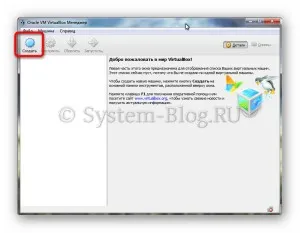
Това отваря прозорец, в който трябва да попълните в полето "Name". Това е името на компютъра. Аз ще напиша името си там. В "Тип" изберете вида на операционната система. Поддържа Windows, Linux, Mac и други. В "Версия" е избран версия на операционната система.
Кликнете «Следваща» бутон след тези настройки.
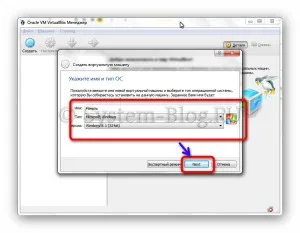
В следващия прозорец, изберете размера на RAM за виртуалната машина. RAM, който ще изготви от наличните физическа памет. Ето защо, повече от това, което имате, не можете да го вземете.
Кликнете «Следваща» след като сте избрали.
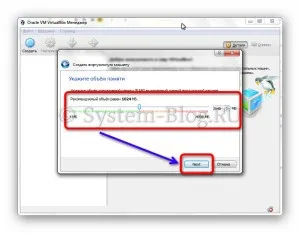
В следващата стъпка трябва да изберете виртуален твърд диск. Това устройство е създадено от съществуващ твърд диск. Има три възможности: да не се свързва с твърд диск, а след това може да се определи по-късно; създадете нов диск; и се използва съществуващия диск, ако има такива. За нова виртуална машина трябва още един вариант.
Кликнете върху "Създаване".
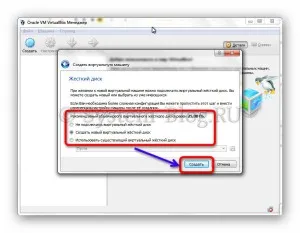
След това изберете вида на виртуален твърд диск. Къде можете да оставите всичко по подразбиране и натиснете «Напред».
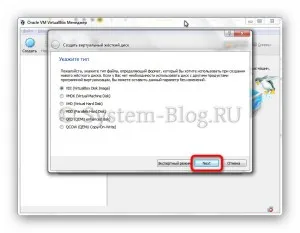
Сега ще изберете виртуален твърд диск динамично или фиксиран. Динамичен диск няма да вземе всичко наведнъж размер е определен в седалката си, и ще се увеличи, тъй като плънката. Но ако поставите върху него е безплатно, това не намалява. Отстранен диск веднага заемат цялото пространство. Но той, от обещанията на разработчиците, ще работи по-бързо. Аз препоръчвам да спре избора на динамична.
Кликнете «Следваща».
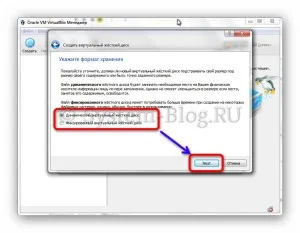
След това трябва да се даде трудно на име на устройство и изберете нейния размер. След определяне на тези опции, щракнете върху "Създаване".
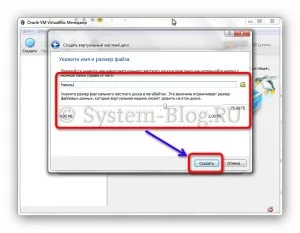
Виртуалната твърдия диск е създаден в папката на потребителя на компютър в директорията VirtualBox виртуални машини. Тя може да бъде преместен на друго място, след като създадете (и след това ще трябва да се преконфигурира компютъра) или просто изберете къде искате да го запазите.
Всичко. Ние успяхме да създадем виртуална машина. Тук той се появява в списъка.
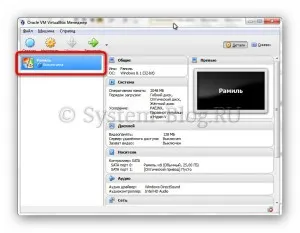
Ако кликнете върху "Персонализиране", можете да видите какви възможности има. Кой е любопитно, че ще бъде много интересно.
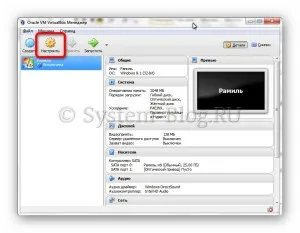
Как се инсталира операционна система на виртуална машина
Вие решавате да се създаде виртуален компютър не е да погледнете празно си екран, както и да инсталирате операционната система и juzat.
Така че, да се облича с виртуална машина, Windows или друга операционна система, първо трябва да го активирате. кликнете върху "Старт", за да го направят.
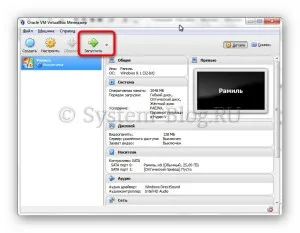
Тук ние предлагаме да изберете формата, в която е налице разпределение на инсталирана операционна система. Ако имате този, можете да изберете, а сега сложи на операционната система. И аз не разполагат с физически DVD диск, така че аз кликнете върху "Отказ".
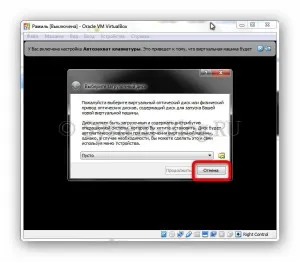
Работи с компютър без операционна система. Сега, за да инсталирате Windows, можете да използвате разпределение на дисково изображение. За да направите това, натиснете бутона "Устройства" меню под "Оптични дискове" и натиснете бутона "Изберете изображения на дискове", за да започнете инсталирането на Windows от изображение на вашия компютър.
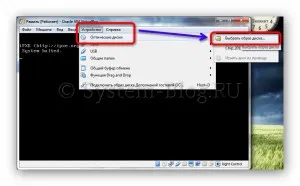
Монтаж се извършва в нормален режим.
За удобство ще посъветва да увеличите прозореца създаден от виртуалната машина на цял екран. За да направите това, щракнете върху опцията "Преглед" и изберете "режим на цял екран".
За след това се върнете към малкия екран, натиснете десния CTR + Е. И за да предизвика виртуалната машина менюто с десния CTR + дом.
Ако натиснете десния CTR, виртуалната машина улавя физическа клавиатурата на компютъра, както и всичко, което е написано на него, ще бъде изпратен на виртуалната машина. За да освободите клавиатура физическа компютъра, вие трябва да кликнете отново на десния CTR.
(Поставете една статия мнение)
посетители
Всички съвети, дадени в моя блог са само консултативен характер, и да ги направи, аз не ви принуди. Вие сами сте отговорни за съоръженията, които ще се прилагат тези съвети.